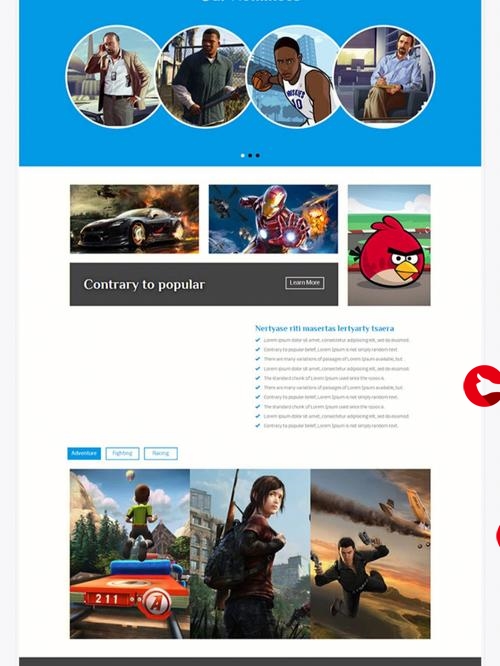 编辑日期时间"/>
编辑日期时间"/>
PyQt5之QDateTimeEdit编辑日期时间
PyQt5之QDateTimeEdit
QDateTimeEdit是一个允许用户编辑日期时间的控件,可以使用键盘来增加或减少日期时间值。QDateTimeEdit通过
setDisplayFormat()函数来设置显示的日期时间格式。
一、QDateTimeEdit中的常用方法
| 方法 | 描述 |
|---|---|
| setDisplayFormat() | 设置日期格式:yyyy(代表年份,用4位数表示)、MM(代表月份,取值范围为01 ~ 12)、dd(代表日,取值范围为01 ~ 31)、HH(代表小时,取值范围为00 ~ 23)、mm(代表分钟,取值范围为00 ~ 59)、ss(代表秒,取值范围为00 ~ 59) |
| setMinimumDate() | 设置控件的最小日期 |
| setMaximumDate() | 设置控件的最大日期 |
| time() | 返回编辑的时间 |
| date() | 返回编辑的日期 |
二、QDateTimeEdit中的常用信号
| 信号 | 含义 |
|---|---|
| dateChanged | 当日期改变时发射此信号 |
| dateTimeChanged | 当日期时间改变时发射此信号 |
| timeChanged | 当时间改变时发射此信号 |
三、QDateTimeEdit
- QDateTimeEdit的子类:
QDateEdit和QTimeEdit类均继承自QDateTimeEdit类,它们的许多功能特性都由QDateTimeEdit提供。
注:QDateEdit用来编辑控件的日期,仅包括年、月、日;QTimeEdit用来编辑控件的时间,仅包括小时、分钟和秒。
dateEdit = QDateEdit(self)
timeEdit = QTimeEdit(self)
dateEdit.setDisplayFormat("yyyy-MM-dd")
timeEdit.setDisplayFormat("HH:mm:ss")
- 初始化QDateTimeEdit类:
在默认情况下,如果QDateTimeEdit类构造时不指定日期时间,那么系统会为其设置一个和本地相同的日期时间格式,并且值为
2000年1月1日0时0分0秒,也可以手动指定控件显示的日期时间。除了通过构造函数指定所显示的日期时间外,也可以根据QDateTimeEdit提供的槽函数来设置,比如setDateTime()、setDate()、setTime()函数。
dateTimeEdit = QDateTimeEdit(self)
dateTimeEdit2 = QDateTimeEdit(QDateTime.currentDateTime(),self)
dateEdit = QDateTimeEdit(QDate.currentDate(),self)
timeEdit = QDateTimeEdit(QTime.currentTime(),self)
- 设置日期时间格式:
dateTimeEdit = QDateTimeEdit(self)
dateTimeEdit2 = QDateTimeEdit(QDateTime.currentDateTime(),self)
dateEdit = QDateTimeEdit(QDate.currentDate(),self)
timeEdit = QDateTimeEdit(QTime.currentTime(),self)#设置格式
dateTimeEdit.setDisplayFormat("yyyy-MM-dd HH:mm:ss")
dateTimeEdit2.setDisplayFormat("yyyy/MM/dd HH-mm-ss")
dateEdit.setDisplayFormat("yyyy.MM.dd")
timeEdit.setDisplayFormat("HH:mm:ss")
四、QDateTimeEdit的使用
import sys,math
from PyQt5 import QtCore
from PyQt5.QtWidgets import *
from PyQt5.QtGui import *
from PyQt5.QtCore import *class Win(QWidget):def __init__(self):super().__init__()self.setGeometry(300, 300,400, 380)self.setWindowTitle('QDateTimeEdit的使用')layout = QVBoxLayout()self.dateEdit = QDateTimeEdit(QDateTime.currentDateTime(),self)self.dateEdit.setDisplayFormat("yyyy-MM-dd HH:mm:ss")#设置格式self.dateEdit.setMinimumDate(QDate.currentDate().addDays(-365))#设置最小日期self.dateEdit.setMaximumDate(QDate.currentDate().addDays(365))#设置最大日期self.dateEdit.setCalendarPopup(True)#弹出日历self.dateEdit.dateChanged.connect(self.onDateChanged)self.dateEdit.dateTimeChanged.connect(self.onDateTimeChanged)self.dateEdit.timeChanged.connect(self.onTimeChanged)self.btn = QPushButton('获取日期和时间')self.btn.clicked.connect(self.onButtonClick)layout.addWidget(self.dateEdit)layout.addWidget(self.btn)self.setLayout(layout)def onDateChanged(self,date):print(date)def onDateTimeChanged(self,dateTime):print(dateTime)def onTimeChanged(self,time):print(time)def onButtonClick(self):dateTime = self.dateEdit.dateTime()maxDate = self.dateEdit.maximumDate()maxDateTime = self.dateEdit.maximumDateTime()maxTime = self.dateEdit.maximumTime()minDate = self.dateEdit.minimumDate()minDateTime = self.dateEdit.minimumDateTime()minTime = self.dateEdit.minimumTime()print('\n选择日期时间')print('dateTime=%s' % str(dateTime))print('maxDate=%s' % str(maxDate))print('maxDateTime=%s' % str(maxDateTime))print('maxTime=%s' % str(maxTime))print('minDate=%s' % str(minDate))print('minDateTime=%s' % str(maxDateTime))print('minTime=%s' % str(maxTime))if __name__ == "__main__":app = QApplication(sys.argv)form = Win()form.show()sys.exit(app.exec_())运行效果如下:
更多推荐
PyQt5之QDateTimeEdit编辑日期时间












发布评论